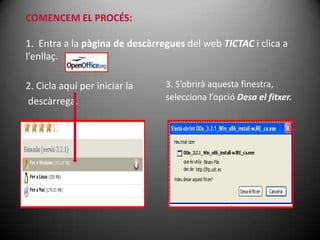Tutorial. instal·lar programes.l'open office
- 1. °ä°ż˛Ń±Ę·ˇ°Ő±ő°ä±ő±·ł§°Ő´ˇł˘Â·ł˘´ˇ¸é ±Ę¸é°żłŇ¸é´ˇ˛Ń·ˇł§(ł˘â€™O±č±đ˛Ô°ż´Ú´Úľ±ł¦±đ)
- 2. Instal·lar un programa al nostre ordinador és una tasca senzilla, més del que ens pensem. Per instal·lar un programa cal copiar al disc dur de l'ordinador tots els fitxers necessaris a fi que l'aplicació funcioni correctament, però no només això, ja que cal comunicar al sistema operatiu, en el nostre cas el Windows, que s'ha instal·lat un nou programa.El sistema operatiu Windows disposa d'un arxiu anomenat registre en el qual s'emmagatzema tota la informació tant del maquinari com del programari que hi ha instal·lat en un ordinador. Quan s'instal·la un programa cal, doncs, modificar el registre perquè el sistema operatiu s’assabenti que hi ha un nou programa instal·lat.Doncs bé, l'assistent d'instal·lació s'encarrega tant de copiar els fitxers necessaris al nostre disc dur com de modificar-ne el registre.
- 3. En aquesta prà ctica veurem com instal·lar L'OpenOffice.org, un paquet ofimà tic lliure amb el qual podem crear documents, analitzar dades, dissenyar presentacions... Per poder instal·lar un programa primer de tot hem de tenir l'arxiu que inicia el procés d'instal·lació. Aquest arxiu pot estar en un DVD, en un CD o bé ens el podem baixar d'Internet. En el nostre cas ens l'haurem de baixar d'Internet. El procés serà el següent: Descarregarem el fitxer d'Internet i el guardarem en el nostre ordinador, a l’escriptori.
- 4. Un cop desat a l'ordinador, l'executarem.
- 5. S'obrirà l'assistent d'instal·lació del programa que ens ajudarà a copiar els arxius necessaris al disc dur de l’ordinador i a modificar el registre de Windows.
- 6. Ja tindrem el programa instal·lat a l'ordinador.COMENCEM EL PROCÉS: 1. Entra a la pà gina de descà rregues del web TICTAC i clica a l’enllaç. 2. Ciclaaquà per iniciar la descà rrega.3. S’obrirà aquesta finestra, selecciona l’opció Desa el fitxer.
- 7. 4. El fitxer es desarĂ a l’escriptori6. S’activarĂ l'assistent d’ instal·laciĂł de l’OpenOffice. Segueix les passes que t’indica. En acabar, l ’OpenOfficeja s’haurĂ instal·lat a l’ordinador. 5. Fes doble clic sobre la icona i, possiblement, s’obrirĂ una finestra de Avertencia de seguredad, li dius Ejecutar.Ěý
- 8. 7. Fes doble clic a la icona de l’escriptori. Ěý Aquesta Ă©s la finestra general del programa. Obrirem el Full de cĂ lcul.
- 9. Ara ja pots suprimir la icona de l’executable (la que té la fletxa verda).remei plaza